ਵਿਸ਼ਾ - ਸੂਚੀ
ਕੀ ਤੁਸੀਂ ਇੱਕ ਆਉਟਲੁੱਕ ਉਪਭੋਗਤਾ ਹੋ ਜਿਸਨੇ ਹਾਲ ਹੀ ਵਿੱਚ ਨਵੀਨਤਮ ਸੰਸਕਰਣ ਨੂੰ ਅਪਡੇਟ ਕੀਤਾ ਹੈ? ਕੀ ਤੁਸੀਂ ਦੇਖਿਆ ਹੈ ਕਿ ਨੇਵੀਗੇਸ਼ਨ ਪੱਟੀ ਸਕ੍ਰੀਨ ਦੇ ਹੇਠਾਂ ਤੋਂ ਆਉਟਲੁੱਕ ਵਿੰਡੋ ਦੇ ਖੱਬੇ ਪਾਸੇ ਵੱਲ ਚਲੀ ਗਈ ਹੈ? ਹੋ ਸਕਦਾ ਹੈ ਕਿ ਇਸ ਤਬਦੀਲੀ ਨੇ ਤੁਹਾਨੂੰ ਚੌਕਸ ਕਰ ਦਿੱਤਾ ਹੋਵੇ, ਅਤੇ ਤੁਹਾਨੂੰ ਨਵਾਂ ਲੇਆਉਟ ਘੱਟ ਅਨੁਭਵੀ ਅਤੇ ਵਰਤਣ ਵਿੱਚ ਔਖਾ ਲੱਗ ਸਕਦਾ ਹੈ। ਖੁਸ਼ਕਿਸਮਤੀ ਨਾਲ, ਤੁਹਾਡੀ ਸਕ੍ਰੀਨ ਦੇ ਹੇਠਾਂ ਨੈਵੀਗੇਸ਼ਨ ਪੈਨ ਨੂੰ ਪੁਰਾਣੀ ਸ਼ੈਲੀ ਵਿੱਚ ਵਾਪਸ ਲਿਜਾਣ ਦਾ ਇੱਕ ਤਰੀਕਾ ਹੈ, ਅਤੇ ਅਸੀਂ ਤੁਹਾਨੂੰ ਇਹ ਦਿਖਾਉਣ ਲਈ ਇੱਥੇ ਹਾਂ ਕਿ ਕਿਵੇਂ।
ਇਸ ਲੇਖ ਵਿੱਚ, ਅਸੀਂ ਤੁਹਾਨੂੰ ਕਦਮ-ਦਰ-ਕਦਮ ਮਾਰਗਦਰਸ਼ਨ ਕਰਾਂਗੇ -ਆਉਟਲੁੱਕ ਦੇ ਨਵੀਨਤਮ ਸੰਸਕਰਣ ਵਿੱਚ ਨੈਵੀਗੇਸ਼ਨ ਬਾਰ ਨੂੰ ਖੱਬੇ ਪਾਸੇ ਤੋਂ ਆਪਣੀ ਸਕ੍ਰੀਨ ਦੇ ਹੇਠਾਂ ਵੱਲ ਲਿਜਾਣ ਲਈ ਕਦਮ ਰੱਖੋ। ਇਸ ਆਸਾਨ ਵਿਵਸਥਾ ਨਾਲ, ਤੁਸੀਂ ਆਪਣੇ ਵਰਕਫਲੋ ਨੂੰ ਬਿਹਤਰ ਬਣਾ ਸਕਦੇ ਹੋ ਅਤੇ ਆਪਣੀਆਂ ਈਮੇਲਾਂ ਨੂੰ ਨੈਵੀਗੇਟ ਕਰ ਸਕਦੇ ਹੋ। ਇਸ ਲਈ, ਆਓ ਇਸ ਵਿੱਚ ਡੁਬਕੀ ਕਰੀਏ!
ਆਉਟਲੁੱਕ ਨੈਵੀਗੇਸ਼ਨ ਬਾਰ ਦੇ ਮੂਵ ਦੇ ਪਿੱਛੇ ਦਾ ਕਾਰਨ
ਨੇਵੀਗੇਸ਼ਨ ਪੱਟੀ ਦੇ ਹੇਠਾਂ ਤੋਂ ਖੱਬੇ ਪਾਸੇ ਦੀ ਸਥਿਤੀ ਵਿੱਚ ਤਬਦੀਲੀ ਇੱਕ ਤਾਜ਼ਾ ਅਪਡੇਟ ਦੇ ਕਾਰਨ ਸੀ। ਦਫਤਰ ਦੇ. ਇਸ ਬਦਲਾਅ ਦਾ ਉਦੇਸ਼ ਡਿਜ਼ਾਇਨ ਨੂੰ ਬਾਕੀ ਦੇ ਆਫਿਸ ਸੂਟ, ਜਿਵੇਂ ਕਿ ਆਉਟਲੁੱਕ ਔਨ ਦ ਵੈੱਬ ਅਤੇ ਮਾਈਕ੍ਰੋਸਾਫਟ ਟੀਮਾਂ ਨਾਲ ਵਧੇਰੇ ਅਨੁਕੂਲ ਬਣਾਉਣਾ ਸੀ, ਜਿਸ ਵਿੱਚ ਖੱਬੇ ਪਾਸੇ "ਐਪ ਰੇਲ" ਦੇ ਨਾਲ ਇੱਕ ਲੰਬਕਾਰੀ ਪੱਟੀ ਵੀ ਹੈ।
ਨੇਵੀਗੇਸ਼ਨ ਬਾਰ ਦਾ ਨਵਾਂ ਟਿਕਾਣਾ ਕੁਝ ਹੋਰ ਵਿਕਲਪਾਂ ਦੀ ਪੇਸ਼ਕਸ਼ ਕਰਦਾ ਹੈ ਪਰ ਉਪਭੋਗਤਾਵਾਂ ਤੋਂ ਮਿਸ਼ਰਤ ਭਾਵਨਾਵਾਂ ਪ੍ਰਾਪਤ ਹੋਈਆਂ ਹਨ। ਜੇਕਰ ਤੁਸੀਂ ਚਾਹੁੰਦੇ ਹੋ ਕਿ ਨੈਵੀਗੇਸ਼ਨ ਪੱਟੀ ਨੂੰ ਹੇਠਾਂ ਵੱਲ ਵਾਪਸ ਲਿਜਾਇਆ ਜਾਵੇ, ਤਾਂ ਅਸੀਂ ਤੁਹਾਨੂੰ ਸ਼ੁਰੂ ਕਰਨ ਲਈ ਇੱਥੇ ਹਾਂ!
ਆਉਟਲੁੱਕ ਟੂਲਬਾਰ ਨੂੰ ਪਾਸੇ ਤੋਂ ਦੂਜੇ ਪਾਸੇ ਲਿਜਾਣ ਦੇ 4 ਤਰੀਕੇਹੇਠਾਂ
ਰਜਿਸਟਰੀ ਰਾਹੀਂ ਮੂਵ ਸ਼ੁਰੂ ਕਰੋ
ਤੁਸੀਂ ਆਉਟਲੁੱਕ ਵਿੱਚ ਨੈਵੀਗੇਸ਼ਨ ਬਾਰ ਨੂੰ ਉੱਪਰ ਖੱਬੇ ਪਾਸੇ ਤੋਂ ਹੇਠਾਂ ਵੱਲ ਲਿਜਾਣ ਲਈ ਰਜਿਸਟਰੀ ਸੰਪਾਦਕ ਦੀ ਵਰਤੋਂ ਕਰ ਸਕਦੇ ਹੋ। ਇਸ ਦੁਆਰਾ ਸ਼ੁਰੂ ਕਰੋ:
1. ਸਟਾਰਟ ਬਟਨ 'ਤੇ ਖੱਬਾ-ਕਲਿਕ ਕਰੋ ਅਤੇ ਖੋਜ ਬਾਰ ਵਿੱਚ "regedit" ਟਾਈਪ ਕਰੋ। ਰਜਿਸਟਰੀ ਐਡੀਟਰ ਵਿੰਡੋ ਨੂੰ ਖੋਲ੍ਹਣ ਲਈ ਐਂਟਰ ਦਬਾਓ।

2. ਸੰਪਾਦਕ ਵਿੱਚ ਹੇਠਾਂ ਦਿੱਤੇ ਟਿਕਾਣੇ 'ਤੇ ਨੈਵੀਗੇਟ ਕਰੋ: HKEY_CURRENT_USER\Software\Microsoft\Office\16.0\Common\ExperimentEcs\Overrides।

3. ਓਵਰਰਾਈਡ ਫੋਲਡਰ 'ਤੇ ਸੱਜਾ-ਕਲਿਕ ਕਰੋ ਅਤੇ ਡ੍ਰੌਪ-ਡਾਉਨ ਮੀਨੂ ਤੋਂ "ਨਵੀਂ ਸਤਰ" ਚੁਣੋ। ਸੰਦਰਭ ਮੀਨੂ ਤੋਂ ਨਵੀਂ “Microsoft.Office.Outlook.Hub.HubBar” ਸਤਰ ਨੂੰ ਨਾਮ ਦਿਓ।
4. ਇਸ ਨੂੰ ਖੋਲ੍ਹਣ ਲਈ ਨਵੇਂ ਬਣੇ ਸਟ੍ਰਿੰਗ ਮੁੱਲ 'ਤੇ ਦੋ ਵਾਰ ਕਲਿੱਕ ਕਰੋ।
5. ਇੱਕ ਵਾਰ "ਸਤਰ ਸੰਪਾਦਿਤ ਕਰੋ" ਡਾਇਲਾਗ ਪੌਪ ਅੱਪ ਹੋ ਜਾਣ 'ਤੇ, ਮੁੱਲ ਡੇਟਾ ਬਾਕਸ ਵਿੱਚ "ਗਲਤ" ਦਰਜ ਕਰੋ।

6. ਤਬਦੀਲੀਆਂ ਨੂੰ ਸੁਰੱਖਿਅਤ ਕਰਨ ਲਈ "ਠੀਕ ਹੈ" 'ਤੇ ਕਲਿੱਕ ਕਰੋ।
7. ਆਪਣੇ PC ਨੂੰ ਮੁੜ ਚਾਲੂ ਕਰੋ।
8. ਇਹ ਦੇਖਣ ਲਈ ਆਉਟਲੁੱਕ ਖੋਲ੍ਹੋ ਕਿ ਕੀ ਨੈਵੀਗੇਸ਼ਨ ਪੱਟੀ ਹੇਠਾਂ ਚਲੀ ਗਈ ਹੈ।
ਆਉਟਲੁੱਕ ਵਿਕਲਪ ਦੀ ਵਰਤੋਂ ਕਰੋ
ਜੇ ਤੁਸੀਂ ਆਉਟਲੁੱਕ ਦੇ ਨਵੀਨਤਮ ਸੰਸਕਰਣ ਦੀ ਵਰਤੋਂ ਕਰ ਰਹੇ ਹੋ, ਮਾਈਕ੍ਰੋਸਾਫਟ 365 MSO (ਵਰਜਨ 2211 ਬਿਲਡ 16.0. 15831.20098), ਤੁਸੀਂ ਆਸਾਨੀ ਨਾਲ ਨੈਵੀਗੇਸ਼ਨ ਪੱਟੀ ਨੂੰ ਹੇਠਾਂ ਵਾਪਸ ਲੈ ਜਾ ਸਕਦੇ ਹੋ। ਇੱਕ ਤਾਜ਼ਾ ਅਪਡੇਟ ਲਈ ਧੰਨਵਾਦ, ਮਾਈਕ੍ਰੋਸਾੱਫਟ ਨੇ ਇੱਕ ਵਿਕਲਪ ਜੋੜਿਆ ਹੈ ਜੋ ਤੁਹਾਨੂੰ ਕੁਝ ਕਲਿਕਸ ਵਿੱਚ ਅਜਿਹਾ ਕਰਨ ਦਿੰਦਾ ਹੈ। ਇਹ ਕਿਵੇਂ ਹੈ:
- ਆਉਟਲੁੱਕ ਖੋਲ੍ਹੋ ਅਤੇ ਉੱਪਰੀ ਖੱਬੇ ਕੋਨੇ ਵਿੱਚ "ਫਾਇਲ" 'ਤੇ ਕਲਿੱਕ ਕਰੋ।
2. "ਵਿਕਲਪ" ਚੁਣੋ ਅਤੇ ਫਿਰ "ਐਡਵਾਂਸਡ" 'ਤੇ ਕਲਿੱਕ ਕਰੋ।
3. ਦੇ ਹੇਠਾਂ “ਆਉਟਲੁੱਕ ਵਿੱਚ ਐਪਸ ਦਿਖਾਓ” ਵਿਕਲਪ ਨੂੰ ਅਣਚੈਕ ਕਰੋ“ਆਊਟਲੁੱਕ ਪੈਨ।”
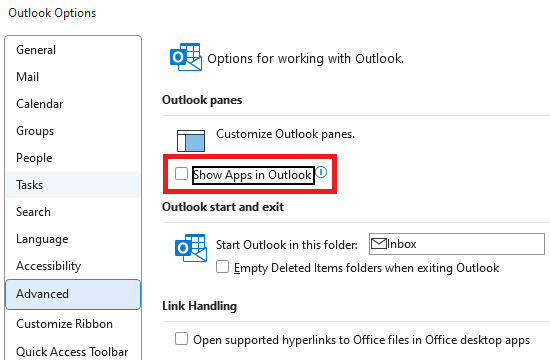
4. ਤਬਦੀਲੀਆਂ ਨੂੰ ਸੁਰੱਖਿਅਤ ਕਰਨ ਲਈ "ਠੀਕ ਹੈ" 'ਤੇ ਕਲਿੱਕ ਕਰੋ।
5. ਇੱਕ ਪ੍ਰੋਂਪਟ ਬਾਕਸ ਦਿਖਾਈ ਦੇਵੇਗਾ, ਜੋ ਤੁਹਾਨੂੰ ਤਬਦੀਲੀਆਂ ਨੂੰ ਲਾਗੂ ਕਰਨ ਲਈ ਐਪਲੀਕੇਸ਼ਨ ਨੂੰ ਮੁੜ ਚਾਲੂ ਕਰਨ ਦੀ ਯਾਦ ਦਿਵਾਉਂਦਾ ਹੈ। "ਠੀਕ ਹੈ" 'ਤੇ ਕਲਿੱਕ ਕਰੋ।
6। ਆਉਟਲੁੱਕ ਨੂੰ ਰੀਸਟਾਰਟ ਕਰੋ ਅਤੇ ਤੁਹਾਨੂੰ ਇਹ ਦੇਖਣਾ ਚਾਹੀਦਾ ਹੈ ਕਿ ਨੈਵੀਗੇਸ਼ਨ ਪੱਟੀ ਨੂੰ ਹੇਠਾਂ ਵੱਲ ਵਾਪਸ ਲਿਜਾਇਆ ਗਿਆ ਹੈ।
ਇਹ ਵਿਧੀ ਹਾਲ ਹੀ ਦੇ ਅੱਪਡੇਟ (ਦਸੰਬਰ 14, 2022) ਵਿੱਚ ਸ਼ਾਮਲ ਕੀਤੀ ਗਈ ਸੀ ਅਤੇ ਰਜਿਸਟਰੀ ਸੰਪਾਦਕ ਦੀ ਵਰਤੋਂ ਕਰਨ ਦਾ ਇੱਕ ਸਧਾਰਨ ਵਿਕਲਪ ਹੈ।
ਆਉਟਲੁੱਕ ਨੂੰ ਸੁਰੱਖਿਅਤ ਮੋਡ ਵਿੱਚ ਚਲਾਓ
ਇੱਕ ਹੋਰ ਤਰੀਕਾ ਜਿਸ ਦੀ ਤੁਸੀਂ ਕੋਸ਼ਿਸ਼ ਕਰ ਸਕਦੇ ਹੋ ਉਹ ਹੈ ਆਉਟਲੁੱਕ ਨੂੰ ਸੁਰੱਖਿਅਤ ਮੋਡ ਵਿੱਚ ਚਲਾਉਣਾ। ਸ਼ੁਰੂ ਕਰਨ ਲਈ, ਇੱਥੇ ਤੁਹਾਡੇ ਕਦਮ ਹਨ:
- ਆਪਣੇ ਕੰਪਿਊਟਰ 'ਤੇ Microsoft Outlook ਬੰਦ ਕਰੋ।
2. ਰਨ ਵਿੰਡੋ ਨੂੰ ਖੋਲ੍ਹਣ ਲਈ ਵਿੰਡੋਜ਼ + R ਕੁੰਜੀ ਦਬਾਓ, "outlook.exe /safe" ਟਾਈਪ ਕਰੋ ਅਤੇ ਐਂਟਰ ਦਬਾਓ।

3. "ਪ੍ਰੋਫਾਈਲ ਚੁਣੋ" ਵਿੰਡੋ ਵਿੱਚ ਡਿਫੌਲਟ ਆਉਟਲੁੱਕ ਵਿਕਲਪ ਦੀ ਚੋਣ ਕਰੋ ਅਤੇ ਉਸ ਪ੍ਰੋਫਾਈਲ ਨੂੰ ਖੋਲ੍ਹਣ ਲਈ ਠੀਕ 'ਤੇ ਕਲਿੱਕ ਕਰੋ।
4. "ਜਲਦੀ ਆ ਰਿਹਾ ਹੈ" ਵਿਕਲਪ ਨੂੰ ਬੰਦ ਕਰੋ। ਜੇਕਰ ਸਕ੍ਰੀਨ 'ਤੇ ਕੋਈ "ਜਲਦੀ ਆ ਰਿਹਾ ਹੈ" ਵਿਸ਼ੇਸ਼ਤਾ ਨਹੀਂ ਹੈ, ਤਾਂ ਆਉਟਲੁੱਕ ਵਿੱਚ ਸੁਰੱਖਿਅਤ ਮੋਡ ਤੋਂ ਬਾਹਰ ਜਾਓ।
5. ਆਉਟਲੁੱਕ ਨੂੰ ਦੁਬਾਰਾ ਲਾਂਚ ਕਰੋ ਅਤੇ ਜਾਂਚ ਕਰੋ ਕਿ ਕੀ ਤੁਸੀਂ ਟੂਲਬਾਰ ਨੂੰ ਸਾਈਡ ਤੋਂ ਹੇਠਾਂ ਤੱਕ ਲੈ ਜਾ ਸਕਦੇ ਹੋ।
"ਹੁਣੇ ਅਜ਼ਮਾਓ" ਵਿਕਲਪ ਨੂੰ ਬੰਦ ਕਰੋ
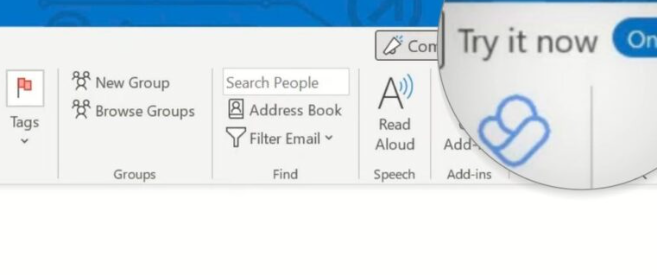
ਮਾਈਕ੍ਰੋਸਾਫਟ ਨੇ ਪਹਿਲਾਂ ਰੋਲ ਕਰਨ ਲਈ ਇੱਕ ਵਿਕਲਪ ਦੀ ਪੇਸ਼ਕਸ਼ ਕੀਤੀ ਸੀ ਨਵੇਂ UI ਨੂੰ ਰੋਲ ਆਊਟ ਕਰਨ 'ਤੇ ਹੇਠਾਂ ਮੀਨੂ ਬਾਰ ਦੇ ਨਾਲ ਪੁਰਾਣੇ ਬਿਲਡ 'ਤੇ ਵਾਪਸ ਜਾਓ। ਜੇਕਰ ਤੁਹਾਡੇ ਕੋਲ ਅਜੇ ਵੀ ਤੁਹਾਡੇ ਆਉਟਲੁੱਕ ਵਿੱਚ ਇਹ ਵਿਕਲਪ ਹੈ, ਤਾਂ ਤੁਸੀਂ ਇਸ ਮੁੱਦੇ ਨੂੰ ਹੱਲ ਕਰਨ ਲਈ ਇਸਦੀ ਵਰਤੋਂ ਕਰ ਸਕਦੇ ਹੋ।
- ਮਾਈਕ੍ਰੋਸਾਫਟ ਆਉਟਲੁੱਕ ਨੂੰ ਲਾਂਚ ਕਰੋ ਅਤੇ ਜਾਂਚ ਕਰੋ ਕਿ ਕੀ ਸਿਖਰ 'ਤੇ "ਇਸ ਨੂੰ ਹੁਣੇ ਅਜ਼ਮਾਓ" ਟੌਗਲ ਯੋਗ ਹੈ ਜਾਂ ਨਹੀਂ।ਸੱਜਾ।
- ਜੇਕਰ “ਹੁਣੇ ਅਜ਼ਮਾਓ” ਟੌਗਲ ਸਮਰੱਥ ਹੈ, ਤਾਂ ਇਸਨੂੰ ਤੁਰੰਤ ਅਯੋਗ ਕਰੋ।
- ਆਊਟਲੁੱਕ ਤੁਹਾਨੂੰ ਐਪ ਨੂੰ ਮੁੜ ਚਾਲੂ ਕਰਨ ਲਈ ਪੁੱਛੇਗਾ। ਰੀਸਟਾਰਟ ਕਰਨ ਲਈ "ਹਾਂ" 'ਤੇ ਕਲਿੱਕ ਕਰੋ।
- ਰੀਸਟਾਰਟ ਕਰਨ ਤੋਂ ਬਾਅਦ, ਆਉਟਲੁੱਕ ਨੇਵੀਗੇਸ਼ਨ ਮੀਨੂ ਬਾਰ ਖੱਬੇ ਪੋਜੀਸ਼ਨ ਤੋਂ ਹੇਠਾਂ ਵੱਲ ਸ਼ਿਫਟ ਹੋ ਜਾਵੇਗਾ।
ਸਿੱਟਾ: ਆਉਟਲੁੱਕ ਬਾਰ ਨੂੰ ਮੂਵ ਕਰਨਾ
ਮਾਈਕ੍ਰੋਸਾਫਟ ਕਾਰਪੋਰੇਸ਼ਨ ਦੁਆਰਾ ਦਫਤਰ ਦੇ ਤਾਜ਼ਾ ਅਪਡੇਟ ਨੇ ਆਉਟਲੁੱਕ ਵਿੱਚ ਨੈਵੀਗੇਸ਼ਨ ਬਾਰ ਦੀ ਸਥਿਤੀ ਨੂੰ ਹੇਠਾਂ ਤੋਂ ਖੱਬੇ ਪਾਸੇ ਵੱਲ ਬਦਲ ਦਿੱਤਾ ਹੈ। ਹਾਲਾਂਕਿ ਤਬਦੀਲੀ ਦਾ ਉਦੇਸ਼ ਐਪ ਬਾਰ ਡਿਜ਼ਾਈਨ ਨੂੰ ਵਧੇਰੇ ਇਕਸਾਰ ਬਣਾਉਣਾ ਸੀ, ਬਹੁਤ ਸਾਰੇ ਉਪਭੋਗਤਾਵਾਂ ਨੇ ਨਵਾਂ ਲੇਆਉਟ ਘੱਟ ਅਨੁਭਵੀ ਅਤੇ ਵਰਤਣ ਵਿੱਚ ਔਖਾ ਪਾਇਆ।
ਚੰਗੀ ਖ਼ਬਰ ਇਹ ਹੈ ਕਿ ਨੈਵੀਗੇਸ਼ਨ ਪੈਨ ਨੂੰ ਹੇਠਾਂ ਵੱਲ ਵਾਪਸ ਲਿਜਾਣ ਦੇ ਕਈ ਤਰੀਕੇ ਹਨ। ਤੁਹਾਡੀ ਸਕਰੀਨ ਦੀ, ਜਿਵੇਂ ਕਿ ਆਉਟਲੁੱਕ ਵਿਕਲਪ ਦੀ ਵਰਤੋਂ ਕਰਨਾ, ਸੁਰੱਖਿਅਤ ਮੋਡ ਵਿੱਚ ਆਉਟਲੁੱਕ ਚਲਾਉਣਾ, ਅਤੇ "ਹੁਣੇ ਅਜ਼ਮਾਓ" ਵਿਕਲਪ ਨੂੰ ਬੰਦ ਕਰਨਾ। ਇਹਨਾਂ ਸਧਾਰਨ ਕਦਮਾਂ ਦਾ ਪਾਲਣ ਕਰਨ ਨਾਲ ਤੁਹਾਡੇ ਵਰਕਫਲੋ ਵਿੱਚ ਸੁਧਾਰ ਹੋ ਸਕਦਾ ਹੈ ਅਤੇ ਤੁਹਾਡੀਆਂ ਈਮੇਲਾਂ ਨੂੰ ਨੈਵੀਗੇਟ ਕਰਨਾ ਇੱਕ ਹਵਾ ਬਣਾ ਸਕਦਾ ਹੈ!
ਮੈਂ ਆਉਟਲੁੱਕ ਨੇਵ ਬਾਰ ਵਿੱਚ ਬਦਲਾਅ ਕਰਨ ਲਈ ਰਨ ਡਾਇਲਾਗ ਬਾਕਸ ਤੱਕ ਕਿਵੇਂ ਪਹੁੰਚ ਕਰ ਸਕਦਾ ਹਾਂ?
“ਵਿੰਡੋਜ਼” ਨੂੰ ਦਬਾਓ। ਤੁਹਾਡੇ ਕੀਬੋਰਡ ਉੱਤੇ key + “R”, ਜੋ ਰਨ ਡਾਇਲਾਗ ਬਾਕਸ ਨੂੰ ਖੋਲ੍ਹੇਗਾ। ਇੱਥੇ, ਤੁਸੀਂ ਵੱਖ-ਵੱਖ ਸੈਟਿੰਗਾਂ ਅਤੇ ਟੂਲਸ, ਜਿਵੇਂ ਕਿ ਰਜਿਸਟਰੀ ਐਡੀਟਰ ਤੱਕ ਪਹੁੰਚ ਕਰਨ ਲਈ ਕਮਾਂਡਾਂ ਟਾਈਪ ਕਰ ਸਕਦੇ ਹੋ।
ਮੈਨੂੰ ਆਉਟਲੁੱਕ ਨੈਵੀ ਬਾਰ ਨੂੰ ਖੱਬੇ ਤੋਂ ਹੇਠਾਂ ਮੂਵ ਕਰਨ ਦਾ ਵਿਕਲਪ ਕਿੱਥੇ ਮਿਲ ਸਕਦਾ ਹੈ?
ਆਉਟਲੁੱਕ ਵਿੱਚ, ਵਿੰਡੋ ਦੇ ਉੱਪਰ ਸੱਜੇ ਕੋਨੇ 'ਤੇ ਜਾਓ, ਗੀਅਰ ਆਈਕਨ ਜਾਂ "ਵੇਖੋ" ਟੈਬ 'ਤੇ ਕਲਿੱਕ ਕਰੋ, ਅਤੇ ਪੌਪਡ- ਤੋਂ ਵਿਕਲਪ ਚੁਣੋ।ਨੈਵੀਗੇਸ਼ਨ ਬਾਰ ਦੀ ਸਥਿਤੀ ਨੂੰ ਅਨੁਕੂਲਿਤ ਕਰਨ ਲਈ ਅੱਪ ਮੀਨੂ ਸੂਚੀਆਂ।
ਆਉਟਲੁੱਕ ਨੈਵੀਗੇਸ਼ਨ ਟੂਲਬਾਰ ਨੂੰ ਮੂਵ ਕਰਨ ਲਈ ਮੈਂ ਰਜਿਸਟਰੀ ਵਿੱਚ ਇੱਕ ਨਵਾਂ ਸਤਰ ਮੁੱਲ ਕਿਵੇਂ ਬਣਾਵਾਂ?
ਰਜਿਸਟਰੀ ਵਿੰਡੋ ਵਿੱਚ, ਨੈਵੀਗੇਟ ਕਰੋ ਆਉਟਲੁੱਕ ਨਾਲ ਸਬੰਧਤ ਉਚਿਤ ਰਜਿਸਟਰੀ ਕੁੰਜੀ, ਕੁੰਜੀ 'ਤੇ ਸੱਜਾ-ਕਲਿੱਕ ਕਰੋ, "ਨਵਾਂ" ਚੁਣੋ ਅਤੇ "ਸਟ੍ਰਿੰਗ ਵੈਲਯੂ" ਚੁਣੋ। ਨਵੀਂ ਸਟ੍ਰਿੰਗ ਵੈਲਯੂ ਨੂੰ ਨਾਮ ਦਿਓ, ਅਤੇ ਆਉਟਲੁੱਕ ਨੈਵੀਗੇਸ਼ਨ ਟੂਲਬਾਰ ਸਥਿਤੀ ਨੂੰ ਸੋਧਣ ਲਈ ਪ੍ਰਦਾਨ ਕੀਤੀ ਗਾਈਡ ਦੇ ਅਨੁਸਾਰ ਇਸਦਾ ਡੇਟਾ ਸੈਟ ਕਰੋ।
ਨਵੀਂ ਆਉਟਲੁੱਕ ਨੈਵੀਗੇਸ਼ਨ ਟੂਲਬਾਰ ਕੀ ਹੈ, ਅਤੇ ਇਹ ਪੁਰਾਣੀ ਤੋਂ ਕਿਵੇਂ ਵੱਖਰੀ ਹੈ?
ਨਵੀਂ ਆਉਟਲੁੱਕ ਨੈਵੀਗੇਸ਼ਨ ਟੂਲਬਾਰ ਪਿਛਲੀ ਟੂਲਬਾਰ ਦਾ ਇੱਕ ਸੁਧਾਰਿਆ ਹੋਇਆ ਸੰਸਕਰਣ ਹੈ, ਜੋ ਬਿਹਤਰ ਅਨੁਕੂਲਤਾ ਵਿਕਲਪਾਂ ਅਤੇ ਵਧੇਰੇ ਉਪਭੋਗਤਾ-ਅਨੁਕੂਲ ਇੰਟਰਫੇਸ ਦੀ ਪੇਸ਼ਕਸ਼ ਕਰਦਾ ਹੈ। ਇਸ ਅੱਪਡੇਟ ਨਾਲ, ਉਪਭੋਗਤਾ ਟੂਲਬਾਰ ਨੂੰ ਆਪਣੀ ਪਸੰਦੀਦਾ ਸਥਿਤੀ ਵਿੱਚ ਲੈ ਜਾ ਸਕਦੇ ਹਨ, ਜਿਵੇਂ ਕਿ ਸਕ੍ਰੀਨ ਦੇ ਹੇਠਾਂ।
ਮੈਂ ਆਉਟਲੁੱਕ ਨੇਵੀਗੇਸ਼ਨ ਟੂਲਬਾਰ ਵਿੱਚ ਫੋਲਡਰ ਸੂਚੀ ਨੂੰ ਕਿਵੇਂ ਪ੍ਰਦਰਸ਼ਿਤ ਕਰ ਸਕਦਾ ਹਾਂ?
ਆਉਟਲੁੱਕ ਵਿੱਚ, ਉੱਪਰ ਸੱਜੇ ਕੋਨੇ ਵਿੱਚ ਗੇਅਰ ਆਈਕਨ ਜਾਂ "ਵੇਖੋ" ਟੈਬ 'ਤੇ ਕਲਿੱਕ ਕਰੋ, ਫਿਰ ਮੀਨੂ ਸੂਚੀਆਂ ਵਿੱਚੋਂ "ਫੋਲਡਰ ਪੈਨ" ਚੁਣੋ। ਆਉਟਲੁੱਕ ਨੈਵੀਗੇਸ਼ਨ ਟੂਲਬਾਰ ਵਿੱਚ ਫੋਲਡਰ ਸੂਚੀ ਪ੍ਰਦਰਸ਼ਿਤ ਕਰਨ ਲਈ "ਆਮ" ਚੁਣੋ।
ਜੇਕਰ ਮੈਨੂੰ ਨਵੀਂ ਸਥਿਤੀ ਪਸੰਦ ਨਹੀਂ ਹੈ ਤਾਂ ਕੀ ਮੈਂ ਆਉਟਲੁੱਕ ਨੈਵੀਗੇਸ਼ਨ ਟੂਲਬਾਰ ਵਿੱਚ ਕੀਤੀਆਂ ਤਬਦੀਲੀਆਂ ਨੂੰ ਵਾਪਸ ਕਰ ਸਕਦਾ ਹਾਂ?
ਤੁਸੀਂ ਵਾਪਸ ਕਰ ਸਕਦੇ ਹੋ? ਗਾਈਡ ਵਿੱਚ ਉਹੀ ਕਦਮਾਂ ਦੀ ਪਾਲਣਾ ਕਰਕੇ ਤਬਦੀਲੀਆਂ ਕਰੋ, ਪਰ ਇਸਦੀ ਬਜਾਏ ਮੂਲ ਸੈਟਿੰਗਾਂ ਦੀ ਵਰਤੋਂ ਕਰੋ। ਵਿਕਲਪਕ ਤੌਰ 'ਤੇ, ਤੁਸੀਂ ਰਜਿਸਟਰੀ ਨੂੰ ਪਿਛਲੀ ਸਥਿਤੀ ਵਿੱਚ ਰੀਸਟੋਰ ਕਰ ਸਕਦੇ ਹੋ ਜੇਕਰ ਤੁਸੀਂ ਪਹਿਲਾਂ ਬੈਕਅੱਪ ਬਣਾਇਆ ਹੈਤਬਦੀਲੀਆਂ ਕਰ ਰਿਹਾ ਹਾਂ।
ਨੈਵੀਗੇਸ਼ਨ ਬਾਰ ਨੂੰ ਮੂਵ ਕਰਨ ਤੋਂ ਇਲਾਵਾ ਮੈਂ ਆਉਟਲੁੱਕ ਪੇਜ ਉੱਤੇ ਹੋਰ ਕਿਹੜੀਆਂ ਅਨੁਕੂਲਤਾਵਾਂ ਕਰ ਸਕਦਾ ਹਾਂ?
ਤੁਸੀਂ ਆਉਟਲੁੱਕ ਪੇਜ ਦੇ ਵੱਖ-ਵੱਖ ਪਹਿਲੂਆਂ ਨੂੰ ਅਨੁਕੂਲਿਤ ਕਰ ਸਕਦੇ ਹੋ, ਜਿਵੇਂ ਕਿ ਰੀਡਿੰਗ ਪੈਨ ਦੀ ਦਿੱਖ। , ਸੁਨੇਹਾ ਸੂਚੀ, ਫੋਲਡਰ ਪੈਨ, ਅਤੇ ਰੰਗ ਸਕੀਮਾਂ। ਇਹਨਾਂ ਵਿਕਲਪਾਂ ਨੂੰ ਐਕਸੈਸ ਕਰਨ ਲਈ, ਉੱਪਰ ਸੱਜੇ ਕੋਨੇ ਵਿੱਚ ਗੇਅਰ ਆਈਕਨ ਜਾਂ "ਵੇਖੋ" ਟੈਬ 'ਤੇ ਕਲਿੱਕ ਕਰੋ ਅਤੇ ਖੁੱਲ੍ਹੀਆਂ ਮੀਨੂ ਸੂਚੀਆਂ ਦੀ ਪੜਚੋਲ ਕਰੋ।
ਕੀ ਵਿੰਡੋਜ਼ ਰਜਿਸਟਰੀ ਦੀ ਵਰਤੋਂ ਕਰਕੇ ਆਉਟਲੁੱਕ ਨੇਵੀਗੇਸ਼ਨ ਟੂਲਬਾਰ ਦੀ ਸਥਿਤੀ ਨੂੰ ਸੋਧਣਾ ਸੁਰੱਖਿਅਤ ਹੈ?
ਜਦੋਂ ਕਿ ਰਜਿਸਟਰੀ ਸੰਪਾਦਕ ਦੀ ਵਰਤੋਂ ਕਰਕੇ ਆਉਟਲੁੱਕ ਨੈਵੀਗੇਸ਼ਨ ਟੂਲਬਾਰ ਦੀ ਸਥਿਤੀ ਨੂੰ ਸੋਧਣਾ ਸੰਭਵ ਹੈ, ਸਾਵਧਾਨੀ ਨਾਲ ਅੱਗੇ ਵਧਣ ਦੀ ਸਿਫਾਰਸ਼ ਕੀਤੀ ਜਾਂਦੀ ਹੈ। ਰਜਿਸਟਰੀ ਵਿੱਚ ਗਲਤ ਤਬਦੀਲੀਆਂ ਸਿਸਟਮ ਅਸਥਿਰਤਾ ਜਾਂ ਹੋਰ ਸਮੱਸਿਆਵਾਂ ਦਾ ਕਾਰਨ ਬਣ ਸਕਦੀਆਂ ਹਨ। ਤਬਦੀਲੀਆਂ ਕਰਨ ਤੋਂ ਪਹਿਲਾਂ ਹਮੇਸ਼ਾਂ ਆਪਣੀ ਰਜਿਸਟਰੀ ਦਾ ਬੈਕਅੱਪ ਬਣਾਓ, ਅਤੇ ਗਾਈਡ ਦੀ ਧਿਆਨ ਨਾਲ ਪਾਲਣਾ ਕਰੋ।

